Прављење резервне копије вашег мацОС-а је одличан начин да будете проактивни у случају да имате проблема са Мац-ом. Ако имате резервну копију оперативног система, можете лако да вратите свој Мац ОС или да га инсталирате на неколико различитих уређаја. Одвојите време да направите инсталациони програм за покретање може вам уштедети много главобоље ако вам буде потребан у будућности.

У овом чланку ћемо покрити како да инсталирате мацОС са УСБ-а користећи неколико метода.
Инсталирајте мацОС са УСБ-а у режиму опоравка
Ако имате проблема са својим Мац рачунаром, једно решење је да поново инсталирате мацОС помоћу УСБ-а за покретање. Коришћење ове методе може вас спасити од главобоље покушавајући да дијагностикујете проблем. Овај метод је једноставан. Ево како то радите:
- Искључите свој Мац.
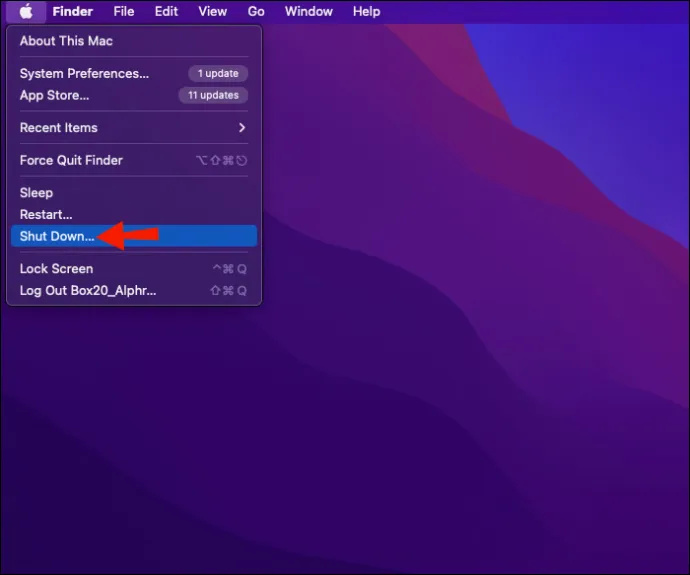
- Укључите УСБ за покретање.

- Покрените свој Мац и држите притиснут тастер „Оптион/Алт“ да бисте га поставили у режим опоравка.
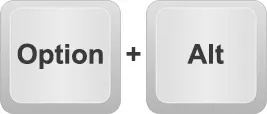
- Када ваш Мац прикаже Стартуп Манагер, кликните на УСБ екстерни диск који сте прикључили.
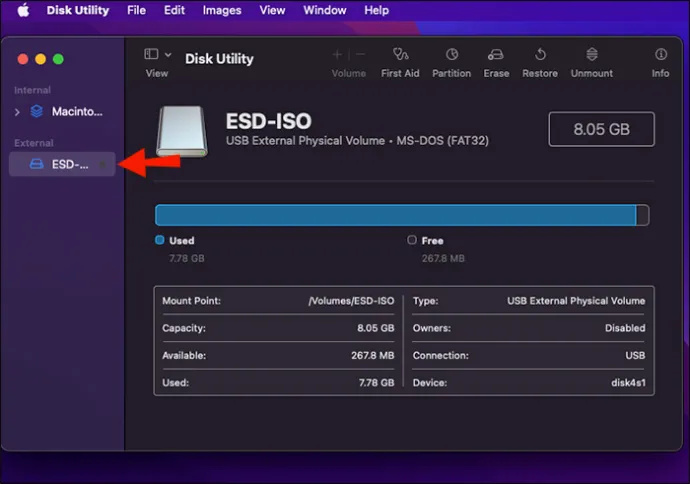
- Изаберите „Инсталирај мацОС“ и притисните „Настави“.
- ОС ће се инсталирати са вашег УСБ-а за покретање.
- Када се процес заврши, ваш Мац ће се аутоматски поново покренути.
Инсталирајте мацОС са УСБ услужног програма за диск
Други начин за инсталирање мацОС-а са УСБ-а је коришћење методе Диск Утилити. Имајте на уму да ће коришћење ове методе избрисати све што се тренутно налази на чврстом диску вашег Мац-а. Ако имате проблема са правилним покретањем Мац рачунара, ово би требало да реши проблем. Ево шта треба да урадите:
- Искључите свој Мац.
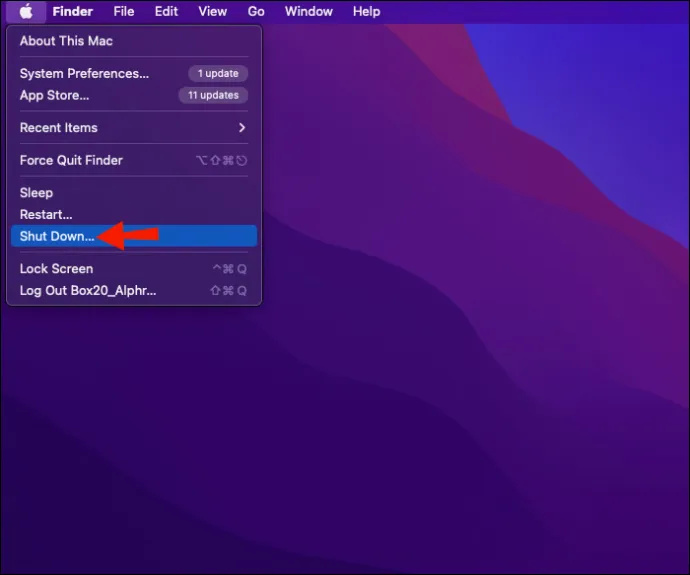
- Убаците УСБ за покретање.

- Држите притиснут тастер „Опција“ и поново покрените Мац.

- Након што се поново покрене, изаберите УСБ и изаберите „Диск Утилити“.
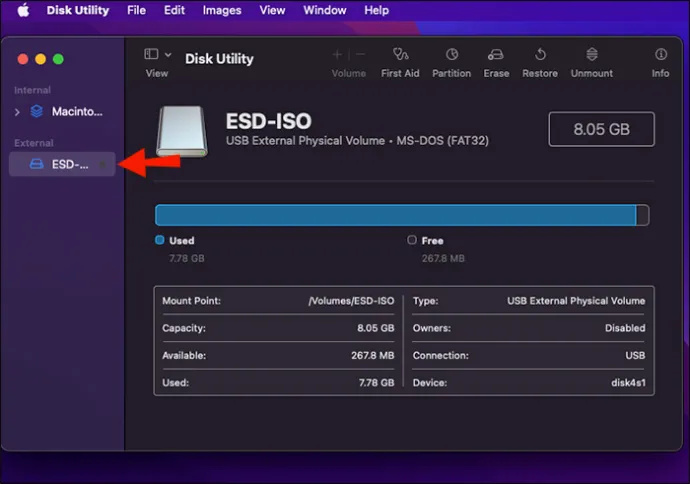
- Додирните главни чврсти диск вашег Мац-а, кликните на „Прва помоћ“, а затим на „Обриши“.
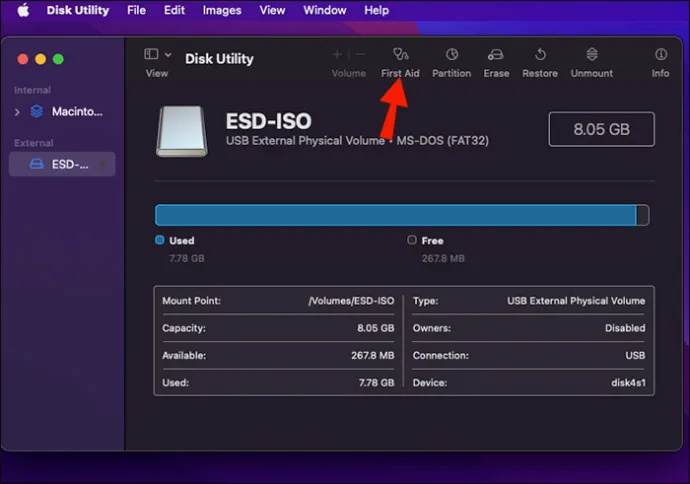
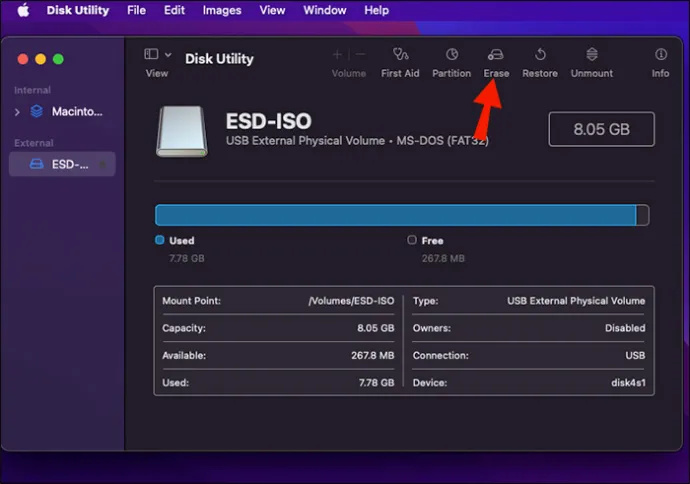
- У искачућем прозору, за „Формат“, изаберите „ОС Кс Ектендед (Јоурналед)“ и притисните „Избриши“. Ово ће избрисати ваш главни диск.
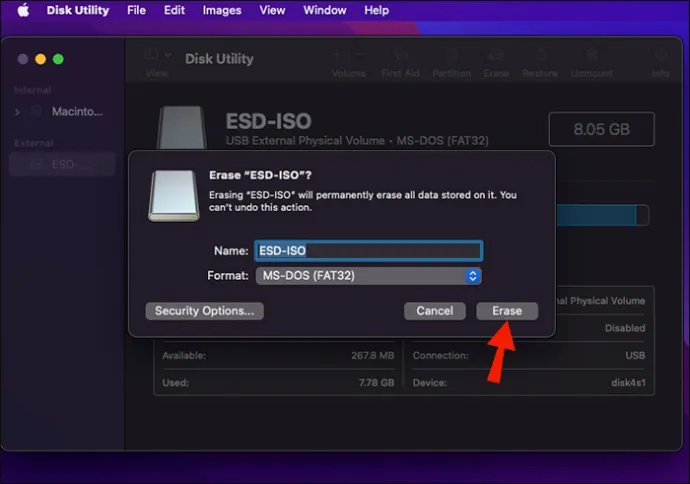
- Када завршите, затворите прозор Дисц Утилити и изаберите „Инсталирај ОС Кс“.
- Изаберите свој главни диск да бисте инсталирали мацОС са УСБ-а.
- Када се процес заврши, ваш Мац ће се поново покренути и ваш нови ОС ће радити.
Инсталирајте мацОС са УСБ-а без интернета
Инсталирање мацОС-а са УСБ-ом за покретање не захтева интернет везу. Међутим, прво ћете морати да направите резервну копију. Поседовање УСБ-а са којег можете да покренете и поново инсталирате свој мацОС је вредно времена које је потребно да га направите. Ако имате проблема са својим Мац рачунаром, овај згодан уређај може уштедети много времена. Мораћете прво да преузмете апликацију и да имате УСБ диск са најмање 8 ГБ простора. Да бисте га креирали, пратите упутства у наставку:
- Преузимање Диск Макер на ваш Мац. Изаберите коју верзију ОС-а желите да користите.
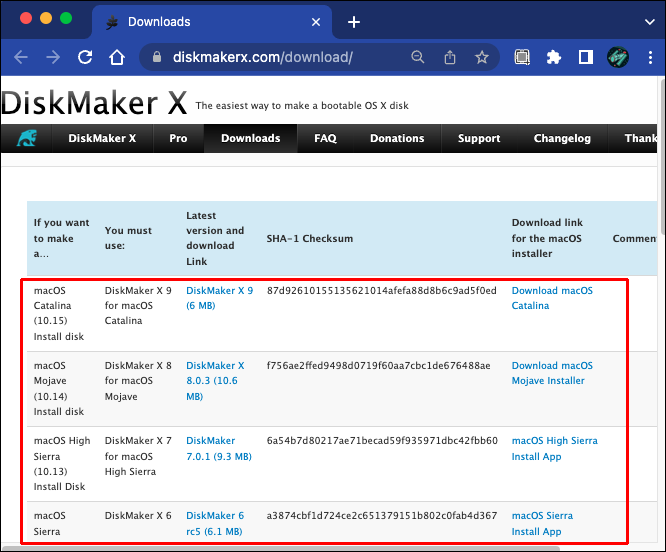
- Преузмите мацОС који желите за ваш УСБ за покретање и сачувајте га у фасцикли Апплицатионс.
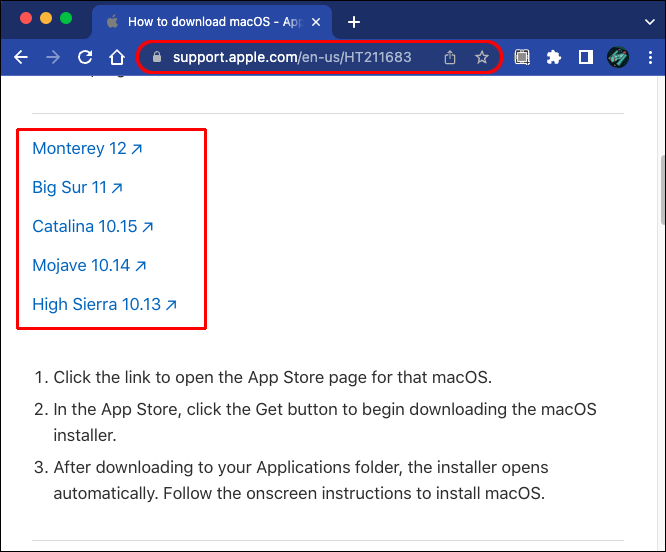
- Покрените инсталациони програм Диск Макер и копирајте апликацију у фасциклу Апплицатионс.
- Диск Макер ће открити преузети ОС. Кликните на „Користи ову копију“.
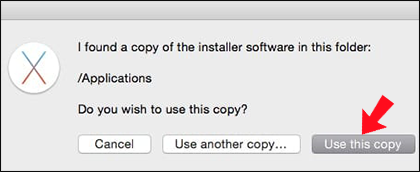
- Укључите свој УСБ диск. У искачућем прозору изаберите „8 ГБ УСБ Тхумб Дриве“.
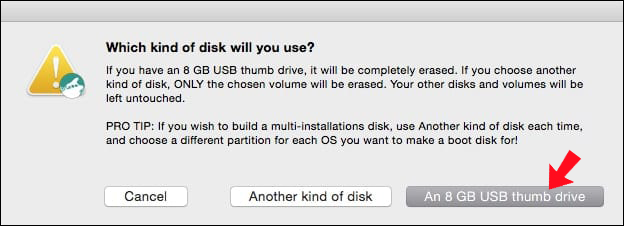
- Видећете листу свих дискова на вашем Мац-у. Изаберите онај који желите да користите као свој мацОС УСБ инсталатер.
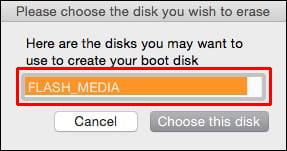
- Додирните „Обриши и креирај мацОС УСБ диск“.
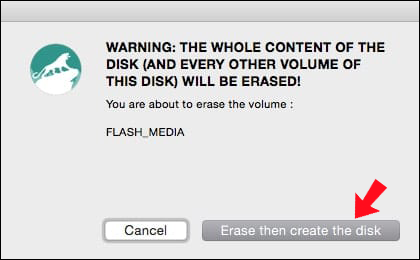
- Процес стварања може потрајати. Када се процес заврши, искључите УСБ.
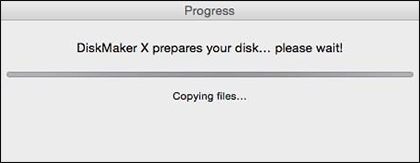
- Чувајте УСБ диск на безбедном месту. Требаће вам ако икада будете морали да поново инсталирате свој мацОС.
Додатна често постављана питања
Немам УСБ диск за покретање. Могу ли још нешто да урадим да поново инсталирам свој мацОС?
како прегледати све моје коментаре на иоутубе-у
Да. Срећом, имате неколико других опција да поново инсталирате свој ОС. Ваш Мац има уграђени систем за опоравак који можете да користите. Ево ваших опција:
1. Искључите рачунар.
2. Држите „Цомманд + Оптион + Алт + Р“ и притисните дугме за напајање.
3. Видећете речи „Покретање опоравка на Интернету“.
4. На екрану ће се појавити трака напретка. Сачекајте да се сви процеси заврше.
5. Ваш Мац ће се аутоматски поново покренути.
Не могу да натерам свој Мац да се покрене у режиму опоравка. Шта да радим?
Понекад вам Мац може правити проблеме када покушавате да се покренете у режиму опоравка. Ваша партиција за опоравак је можда оштећена или је волумен за покретање избрисан. Ако наиђете на овај проблем, покушајте ово:
1. Поново покрените рачунар.
2. Идите на „Апликације“, а затим на „Услужни програми“.
виндовс 10 1809 исо
3. Пронађите и покрените апликацију „Терминал“.
4. Откуцајте „дискутил листу“. Притисните тастер ентер.
5. Видећете листу свих дискова и партиција вашег Мац-а.
Ако не видите „Аппле_Боот Рецовери ХД“ или „АПФС Волуме Рецовери“, значи да Мац нема одговарајућу партицију за опоравак. Можда ћете моћи да ово вратите тако што ћете пратити следеће кораке:
1. Поново покрените рачунар док држите притиснуте тастере „Цомманд + Оптион + П + Р“.
2. Пустите их након што чујете друго звоно.
3. Ваш Мац ће се аутоматски поново покренути.
4. Идите на „Апликације“, а затим на „Услужни програми“.
5. Укуцајте „дискутил лист“ и притисните Ентер.
6. Проверите да ли сада имате „АПФС Волуме Рецовери“ или „Аппле_Боот Рецовери ХД“.
Ако их сада имате, требало би да будете у могућности да покренете свој Мац у режиму опоравка.
Могу ли да вратим свој Мац из резервне копије?
Ако имате проблема са својим мацОС-ом, понекад је добра идеја да покушате да га вратите на раније време. Можда сте преузели апликацију или додатак који је изазвао проблем, тако да би враћање вашег Мац-а у раније стање могло да реши проблем. Периодично креирање тачке враћања је одличан начин да будете проактивни и заштитите се од већих проблема који би могли настати. Ево како да то урадите:
1. Укључите рачунар и држите тастере „Цомманд + Р“.
2. Држите их притиснуте док не видите да се Аппле лого појави на екрану.
Виндовс 10 приказује све иконе на траци задатака
3. Отвориће се прозор Услужни програми. Изаберите „Врати из резервне копије времена“ и кликните на „Настави“.
4. Поново додирните „Настави“.
5. Одаберите резервни датум пре него што сте почели да имате проблема и притисните „Настави“.
Инсталирајте мацОС са УСБ диска Решено
Добра је идеја да имате УСБ диск за покретање ако икада будете имали проблема са оперативним системом Мац. Алтернативни начин за покретање Мац рачунара може вас уштедети невоља приликом покушаја дијагностиковања проблема. Да бисте поново инсталирали мацОС, не морате да будете повезани на интернет и то можете да урадите у режиму опоравка или коришћењем Диск Утилити-а.
Да ли сте морали да поново инсталирате мацОС са УСБ-а? Да ли сте следили методе наведене у овом чланку? Обавестите нас у одељку за коментаре испод.









